わたしを含めたiPhoneユーザーの方向音痴の諸君は、iOS6からAppleがGoogle Mapの搭載をしなくなったことで、ものすごく困っていると思う。
Google Mapがないなら、iOSを新しくしない!という人もいると思う。
わたしも今までiOS5のままで頑張ってきました。
でも救世主が来ましたよ!
\Google, Inc.さまが、iOS用のGoogle Mapアプリのサービス「Google Maps – Google, Inc.」を提供を開始してくれましたよ/
iOS版「Google Maps」アプリ提供開始
Google, Inc.が12月13日、iOS版の「Google Maps」アプリの配信を開始しました。
App Storeから無料でダウンロードをすることができます。
Google Mapは、今まではiPhoneやiPad、iPod touchなどのiOS搭載機器で標準インストールされていましたが、iPhone5が発売されたあたりにリリースされたiOS6からは非対応になってしまいました。
それからは、Apple社独自のマップが搭載されるようになり、地図があまりに不正確なので、その噂を聞いた人たちはiOS6にアップデートしないという人もたくさんいました。
あまりに間違っている地図に、ティム・クック社長が謝罪していたり、他社のアプリを使うように推奨していたり、地図を修正したりと改善していたようですが、やはり使いなれたGoogle Mapがいいという人が多かったですね。
自他ともに認める方向音痴のわたしも、もちろんiOS5のままでiPhoneを使い続けていましたが、今回、Google MapがiOS6に対応したというので、安心してiOS6にバージョンアップして、実際に使ってみました。
- 勇気を出してiOS6にする
- Google Maps – Google, Inc.をダウンロードする
iOS6にアップデートする
iOS5のままであれば、[一般]の[ソフトウェアアップデート]に通知がきていますので、[インストール]をタップします。
最近のiOSアップデートは、iTunesがインストールされているパソコンと接続しなくても、アップデートすることができるようになりました。
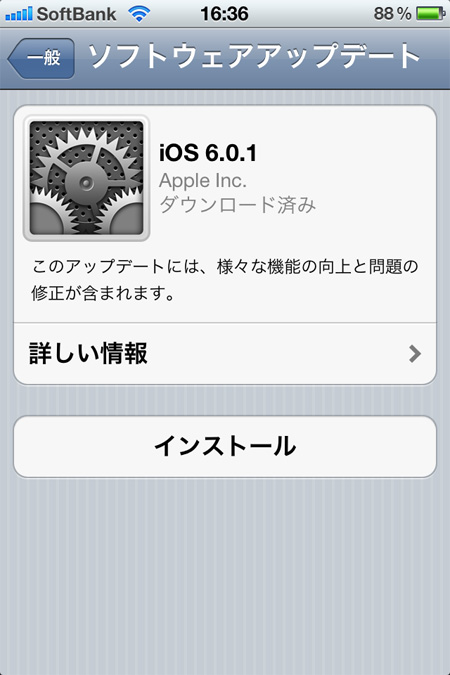
[利用条件]が表示されますので、問題なければ[同意する]をタップ。
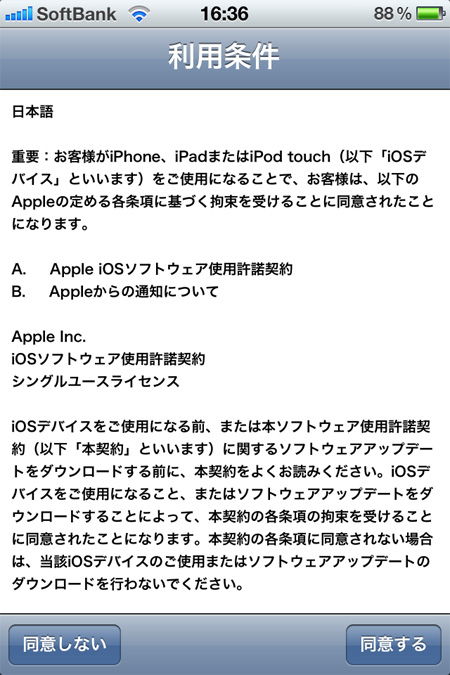
アップデートが開始されます。
このあと、iPhoneが再起動されます。
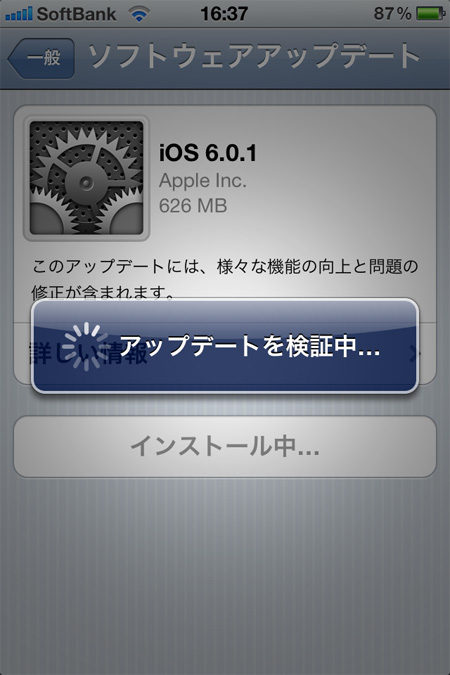
アップデートが完了すると、このような画面が表示されます。
[続ける]をタップします。
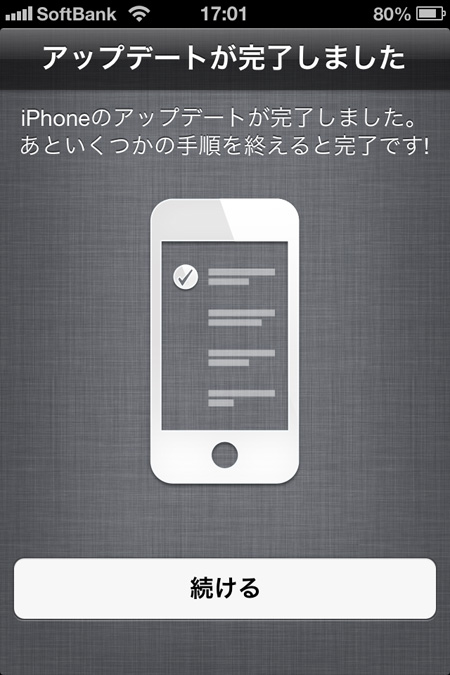
Apple IDサインイン画面が出てきますので、アプリをダウンロードをするときに使っているパスワードを入力します。

利用規約が表示されるので、問題なければ[同意する]をタップします。
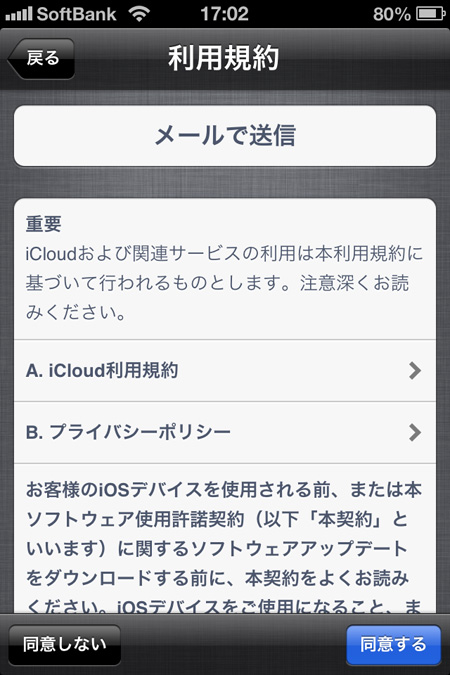
これでiOS6へのアップデートが完了しました。
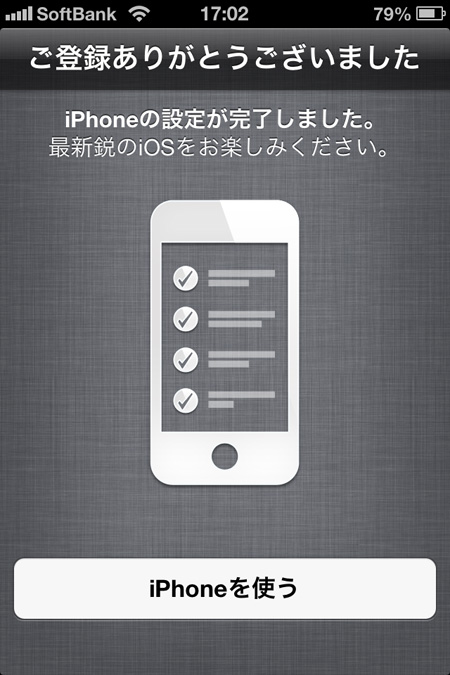
Google Mapアプリを使ってみた
Google Maps – Google, Inc.をApp Storeからダウンロードします。
ダウンロードはこちら Google Maps – Google, Inc.
ダウンロードが終了したら、位置情報サービスをオンにする必要がありますね。
これがiOS5のときと、少し表示が変わりました。
[設定]を表示させると、iOS5のときに比べて表示項目が少なくなりました。
一部の設定が「プライバシー」に移動しています。
地図の表示で使う「位置情報サービス」も「プライバシー」の中に入りましたので、そこをタップします。
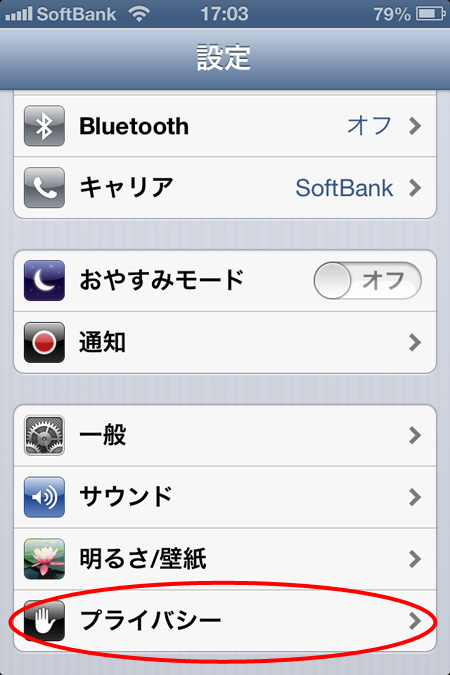
「位置情報サービス」をオンにすると、地図が使えるようになります。
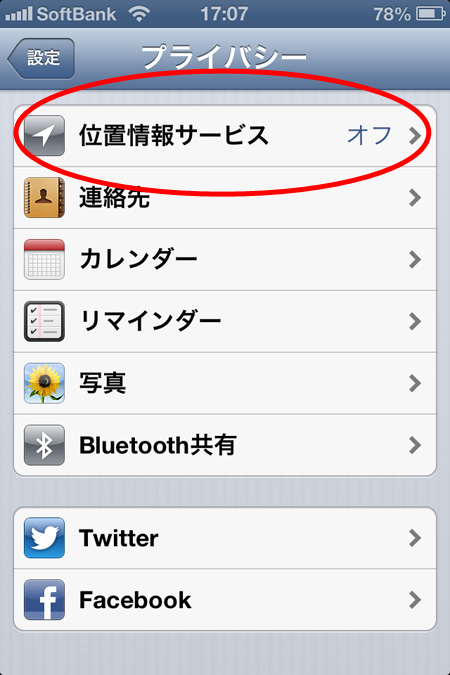
さっそくGoogle Mapsを起動して、使ってみましょう!
無難に東京駅を検索してみました。

画面がシンプルになっていますが、右下にあるボタンをタップすると、メニューが表示されます。
これで、路線検索などが可能になります。
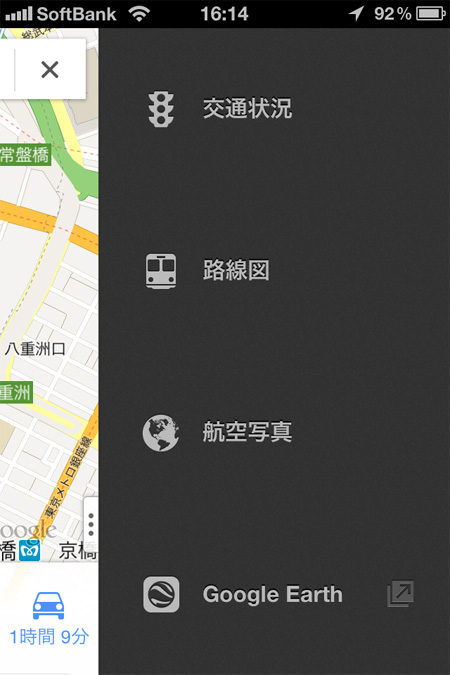
航空写真ももちろんできます。
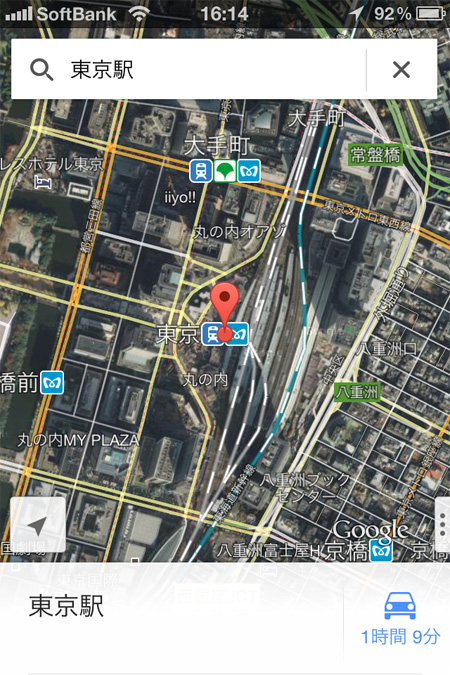
ちなみに、iOS5まで搭載されていたマップでの東京駅検索結果。

こちらのほうが詳しい気がしますが、いつまでもiOS5のままいるわけにはいかないと思っていたし、何よりまたこの地図が使えるほうが助かります!!
ダウンロードはこちら Google Maps – Google, Inc.

コメント